インターネットの通信速度が遅い?測り方・原因と対処法
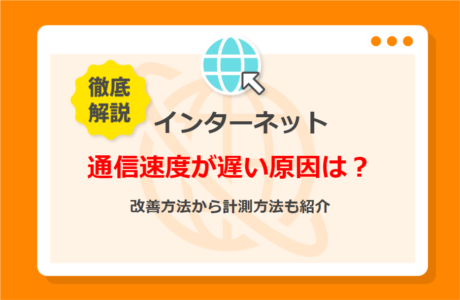
この記事の目次
インターネットの通信速度が遅いと悩んでいる人に、その原因と具体的な改善策をわかりやすく解説します。まずは、自分が利用しているインターネット回線の実際の通信速度を把握することが重要です。通信速度の目安と比較しながら、紹介している改善策を試してみてくださいね。
本記事のリンクには広告が含まれています。
- 更新日
- 2024年11月1日
インターネットの通信速度の測り方と目安
インターネットの通信速度が遅いと感じた際は、通信速度を測定してみましょう。
通信速度のテスト方法
Googleで「スピードテスト」と検索すると、検索結果に「インターネット速度テスト」が表示されます。「速度テストを実行」というボタンをクリックすると、測定が開始され、結果の数値が表示されます。
測定結果に表示される指標の意味は以下の通りです。
- アップロード(上り速度)
- データを送信する速度。ファイルのアップロードや動画の配信などに影響します。
- ダウンロード(下り速度)
- データを受信する速度。WebサイトやSNSの閲覧、動画の視聴などに影響します。
- レイテンシ
- サーバーからの応答を受け取るまでにかかる時間。値が小さいほど遅延やラグは発生していないと判断できます。
上り速度と下り速度は、1秒あたりのメガビット数(Mbps)またはギガビット数(Gbps)で測定されます。また、レイテンシはミリ秒(ms)で測定されます。
用途別の通信速度の目安
日常生活での用途によって、どの程度の通信速度が必要かは異なります。快適にインターネットを利用するための通信速度の目安は以下の通りです。
- メールやチャット、SNSの投稿
- アップロード・ダウンロードともに1Mbps程度。
- オンライン会議
- アップロード・ダウンロードともに10Mbps程度。多人数での会議や高画質での利用時は、15Mbps以上が推奨。
- オンラインゲーム
- アップロード・ダウンロードともに30~100Mbps程度。オンラインゲームのジャンルによって一概に言えませんが、スピードが求められるゲームでは、100Mbps以上が必要になる場合も。
- WebサイトやSNSの閲覧
- ダウンロード1Mbps程度。
- 動画視聴
- ダウンロード3~25Mbps程度。4Kや8Kの高画質動画の視聴時は、25Mbps以上が推奨です。
インターネットの通信速度が遅くなる原因
インターネットの通信速度が遅くなる原因は、接続デバイス、ルーターなど周辺機器、回線が問題になっている可能性が考えられます。
接続デバイスの問題
古いデバイスや、処理能力の低いデバイスを使用していると、インターネットから受信したデータの処理が遅くなりがちです。また、デバイスのメモリの空き容量が少ないと、同時に多くのデータを処理できなくなり、ページなどの読み込みの応答が遅くなります。その結果、実際の通信速度よりも遅く感じることが……。
さらに、オペレーティングシステム(OS)やセキュリティソフトなど、ソフトウェアの状態が影響していることもあります。古いバージョンのままだったり、不具合が発生していたりすると、通信速度が低下する可能性があります。
ルーターなど周辺機器の問題
古いルーターやLANケーブルを使用していると、最新の通信規格に対応できず、通信速度が低下する原因に。また、ルーターのファームウェアが最新でなかったり、何らかの内部エラーが発生していたりすると、データの処理や通信の管理が適切に行われなくなってしまいます。
さらに、無線LANルーターを使用している場合は、設置環境も重要なポイントです。電子レンジなどの電波干渉を受ける場所や、周囲に障害物が多いと、電波が届きにくくなり、Wi-Fiの通信速度が低下しやすいです。
回線自体の問題
マンションなどの集合住宅では、特定の時間帯で多くの住人がインターネットを利用すると、回線が混雑して通信速度が低下することがあります。特に、VDSL方式で配線されている場合、回線混雑などの影響を受けやすいです。マンション全体だけでなく、家庭内で同時に接続しているデバイスが多い場合も、通信速度が低下する要因となります。
また、利用しているインターネット回線自体の最大通信速度が遅い可能性も考えられます。最大通信速度というのは理論上の最大値であり、実際の通信速度はこの値よりも低くなることが一般的です。ただし、理論値が高い回線を利用している場合、実際の速度も高くなる傾向があります。
インターネットの通信速度を改善するための方法6つ
先ほど述べた原因を踏まえて、インターネットの通信速度が遅い場合の対処法を6つご紹介します。
1)接続デバイスとルーターの再起動
インターネットの通信速度が遅いと感じたら、まずは接続デバイスやルーター、ONUなど機器の再起動を試してみましょう。再起動することで、通信速度が改善される可能性があります。
再起動の手順は以下の通りです。
- 接続デバイスとルーター、ONUの電源を切り、数分間待つ
- ルーターとONUの電源を入れ、すべてのランプが点灯するまで待つ
- デバイスの電源を入れ、インターネットに再接続する
2)インターネット接続環境の見直し
無線LANルーターに同時接続しているデバイスの数を減らすことで、通信速度を改善できる可能性があります。多くのデバイスが同時にインターネット接続をすると、利用可能な帯域幅が分散され、それぞれのデバイスに割り当てられる通信速度が低下する傾向にあります。使用していないデバイスは接続を切るようにしましょう。
また、Wi-Fiの周波数を変更することも一つの手です。一般的に、Wi-Fiには「2.4GHz」と「5GHz」、「6GHz」の3つの周波数帯があります。
- 2.4GHz
- 障害物に強く、広範囲に電波が届くが、他のデバイスと干渉しやすく、混雑しやすい。
- 5GHz
- 他の無線との干渉が少なく安定しているが、電波が届く距離が短く、障害物に弱い。
- 6GHz
- 他の無線との干渉が少なく高速通信ができるが、障害物に弱く、2.4GHz・5GHzと比較して通信距離が遠くなると電波が弱くなる。
使用状況に応じて適切な周波数を選ぶことで、通信速度の改善が期待できます。
3)接続デバイスのアップデート
パソコンやスマートフォンのOSを最新バージョンにアップデートすると、通信速度や安定性が改善される場合があります。利用中のブラウザについても、最新バージョンに保つことで、ページの読み込み速度改善につながります。
また、不要なアプリを削除したり、ページのキャッシュをクリアしたりして空きメモリを増やすのも効果あり。これらの対策を試しても改善が見られない場合は、メモリ容量が大きい・最新の通信規格に対応しているなど、スペックの高いデバイスに買い替えるのも一法です。
4)無線LANルーターの設置場所や接続方法を変える
無線LANルーターはできるだけ家の中心に設置し、障害物を避けることで、部屋全体に電波が届きやすくなります。特に、壁や家具は電波を遮るため、開けた場所に設置することが重要です。また、電子レンジやテレビなど、電波干渉を受けやすい家電の近くは避けるようにしましょう。
Wi-Fiの通信速度が遅いと感じる場合は、無線接続よりも通信速度が速く、安定している有線接続にするのもよいでしょう。
5)周辺機器のアップグレード
周辺機器を最新の通信規格に対応したものにすれば、通信速度の改善が期待できます。具体的には、以下の2つの機器を見直しましょう。
- ルーター:Wi-Fi規格を「Wi-Fi 6」以上のルーターに交換することで、より混雑に強い高速通信が可能に。また、接続方式「IPv6」に対応したルーターにすることで、データ転送の効率が向上。
- LANケーブル:規格「CAT.6」以上のLANケーブルを使用することで、通信速度の向上に。
ただし、これらの周辺機器の規格が、パソコンやスマートフォンなどのデバイスと互換性があるかを事前に確認する必要があります。
6)インターネット回線の乗り換え
インターネットの通信速度を改善するために、これまでの対策で効果が見られない場合は、回線を乗り換えるのも一つの方法です。特に、ホームルーターやポケット型Wi-Fiを利用している人は、光回線への乗り換えが有力な選択肢となります。光回線は一般的に高速で安定した通信が可能で、快適なインターネット環境を実現します。
また、すでに光回線を利用している人でも、通信速度に不満がある場合は、1ギガから10ギガのプランに切り替えるのもおすすめ。
おすすめの光回線や比較情報を知りたい方はこちら。
自宅でおすすめの光回線(インターネット回線)の料金や特徴などを比較!【2024年9月】
インターネットの通信速度が遅いと感じたときは原因を調べてみよう
インターネットの通信速度が遅いと感じたら、まずは実際の通信速度を測定し、その原因を特定しましょう。遅くなる原因としては、接続デバイスや周辺機器、回線自体の問題が考えられます。これらの要因を一つずつ確認し、適切に対処すれば通信速度を改善できる可能性があります。
もし、この記事で紹介した対策を実施しても改善が見られない場合は、利用しているインターネット回線の会社に問い合わせることをおすすめします。



